Att justera kontrasten är en av de mest grundläggande och effektiva teknikerna inom fotoredigering. Med kontrastfiltret i DxO PhotoLab 3 kan du förstärka den visuella effekten av dina RAW-bilder så att detaljer och texturer framträder tydligare. I den här handledningen får du lära dig allt du behöver veta för att optimera kontrasten och få dina bilder att lysa.
Viktiga slutsatser
- Kontrastfiltret är integrerat i DxO PhotoLabs exponeringspalett och har två huvudreglage.
- Reglaget "Kontrast" justerar de allmänna kontrastinställningarna, medan "Mikrokontrast" framhäver de fina strukturerna.
- Den automatiska justeringen av kontrasten kan vara till hjälp, men manuella justeringar är ofta mer effektiva.
- Premiummodulen DxO Filmpack utökar funktionerna för kontrastjustering.
Steg-för-steg-guide för användning av kontrastverktyget
Öppna först din bild i DxO PhotoLab 3, och välj vanligtvis en RAW-bild för att få bästa resultat. Vid denna tidpunkt bör du öppna paletten "Exposure".
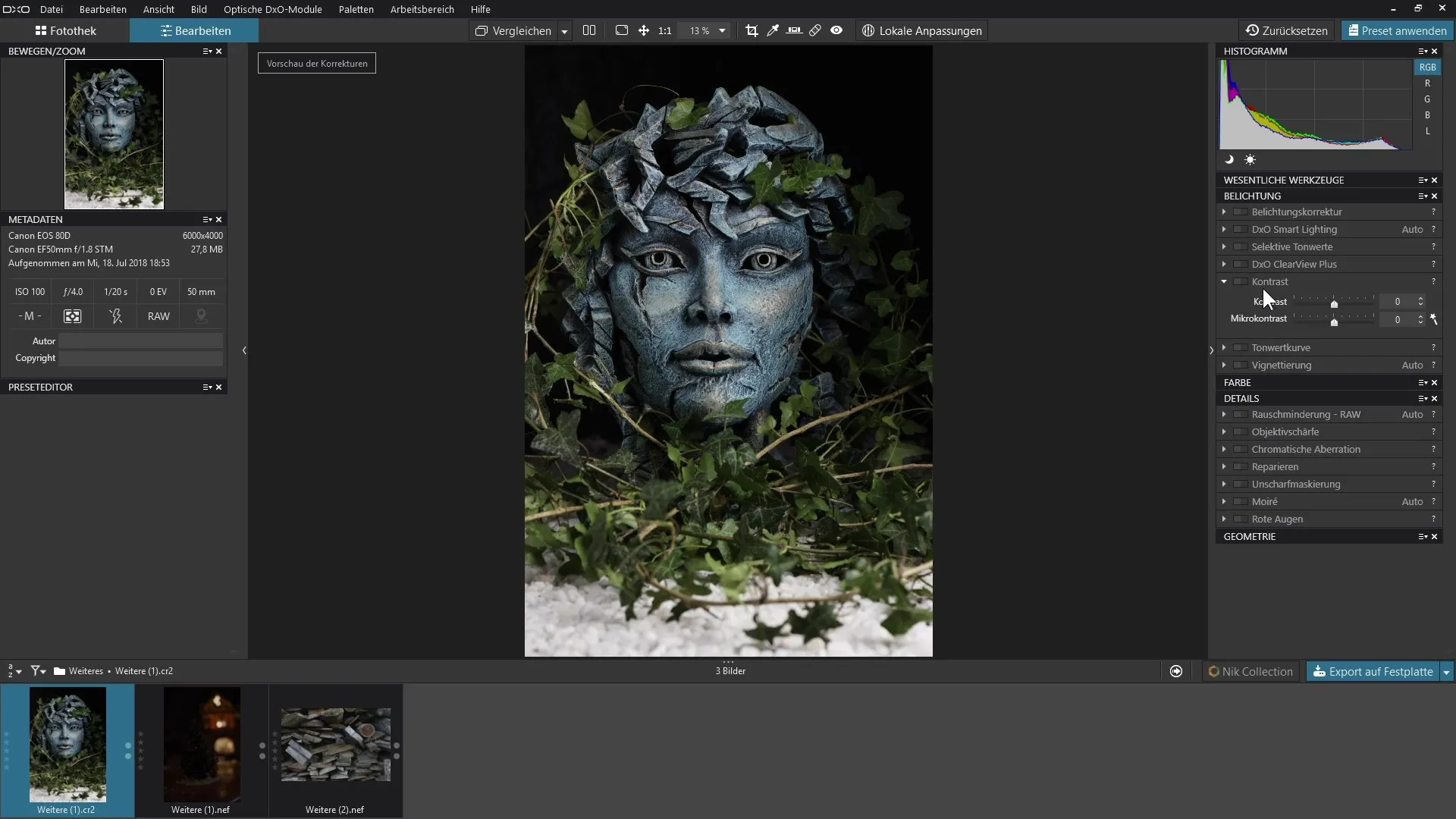
När paletten "Exposure" är öppen hittar du reglagen "Contrast" och "Microcontrast". Med båda verktygen kan du justera kontrasten efter eget tycke och smak.
Börja med reglaget "Contrast". Om du flyttar det åt höger ökar kontrasten i bilden - mörka områden blir mörkare och ljusa områden blir ljusare. Detta skapar en dynamisk balans i bilden som är behaglig för ögat. Om du däremot flyttar reglaget åt vänster blir de mörka områdena ljusare och de ljusa områdena mörkare.
För att visualisera effekten kan du dra reglaget "Contrast" åt höger. Du kommer omedelbart att se hur bilden blir mer uttrycksfull. Som jämförelse kan du titta på återställningen av reglaget för att tydligt känna igen skillnaden.
Förutom huvudkontrasten finns också funktionen "Mikrokontrast". Med den kan du framhäva fina detaljer och strukturer i bilden, vilket är särskilt användbart för landskaps- eller texturbilder. Klicka på skjutreglaget "Microcontrast" och flytta det åt höger. Se hur de fina strukturerna, t.ex. i trä eller andra material, framhävs tydligare.
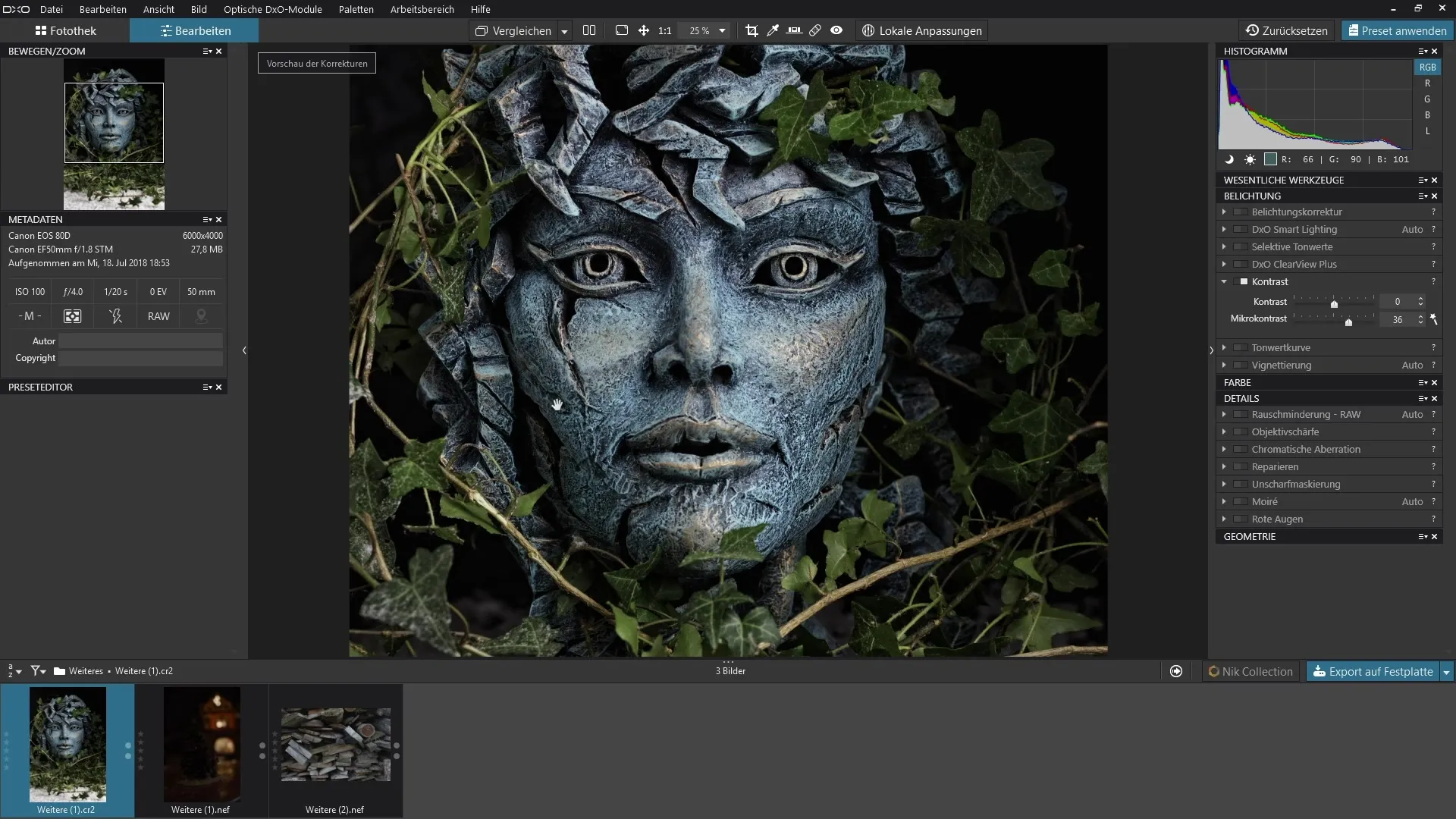
Som ett ytterligare alternativ kan du använda automatisk justering. Aktivera detta läge genom att klicka på trollstavsikonen. Programmet analyserar bilden och föreslår justeringar. Observera dock att särskilt kontrastrika bilder kanske inte uppvisar någon större förändring eftersom programmet redan anser att kontrasten är optimalt inställd.
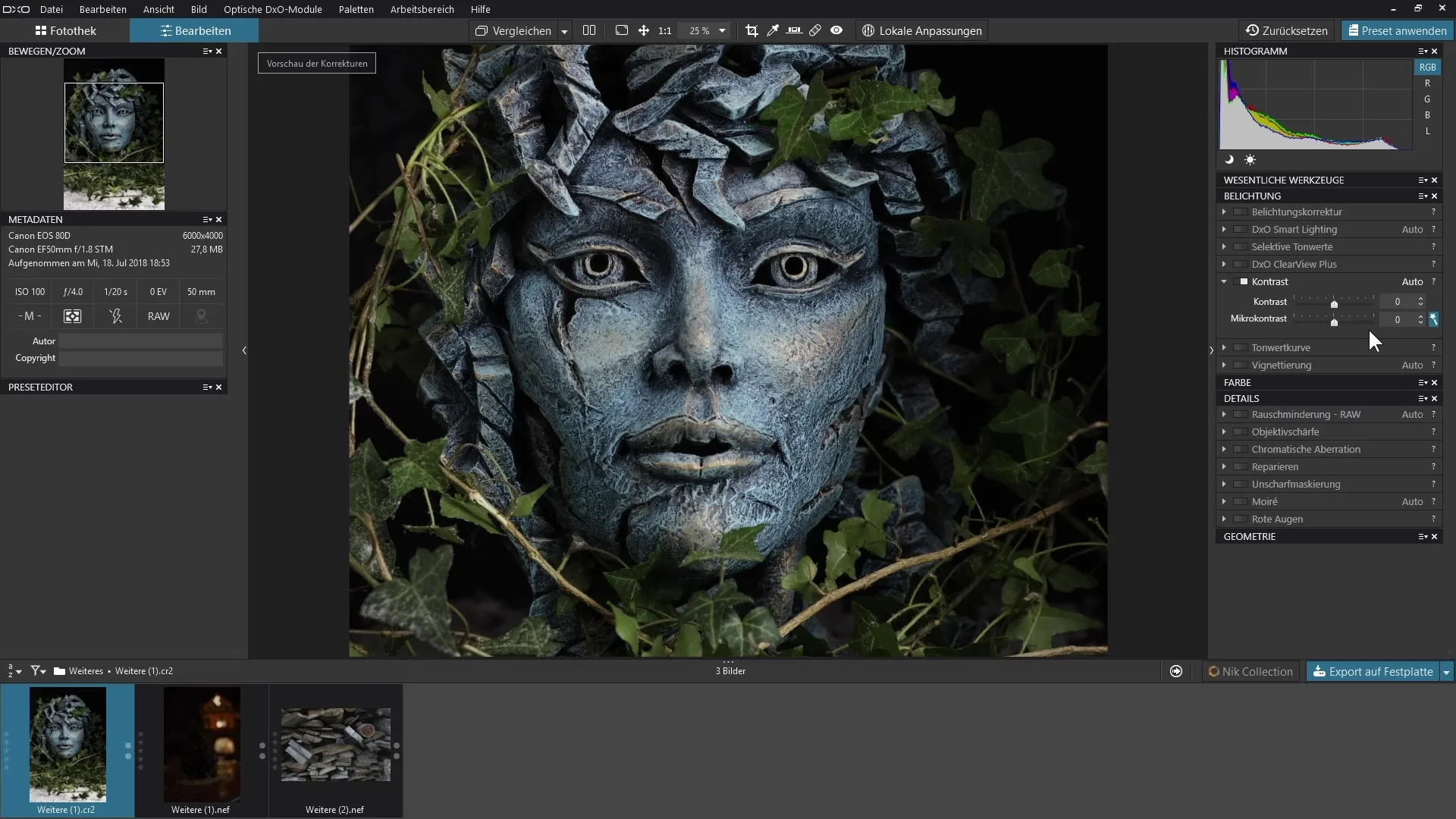
Du kan också experimentera med en annan bild för att se effekten av kontrastjusteringen. För att uppnå bästa resultat bör du se till att bilden inte framhävs för starkt i kontrastområdena. Öppna kontrastområdet och justera reglaget efter eget tycke och smak.
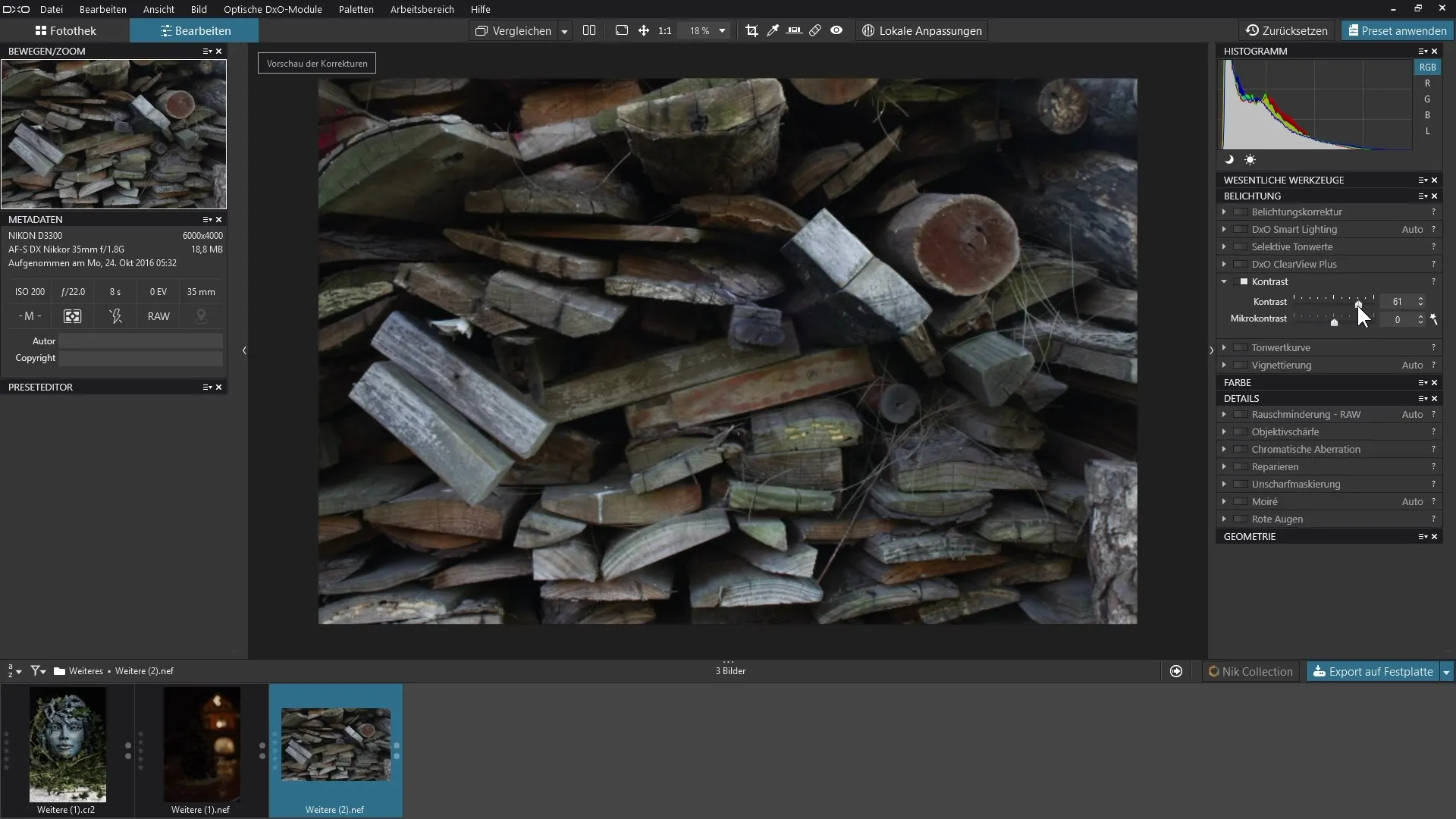
Ett exempel är en träbild. Om du ökar mikrokontrasten kommer du att se att detaljerna i träet framträder mycket tydligare. Dessa fina strukturer, t.ex. linjer och repor, blir först riktigt synliga med kontrastjusteringen.
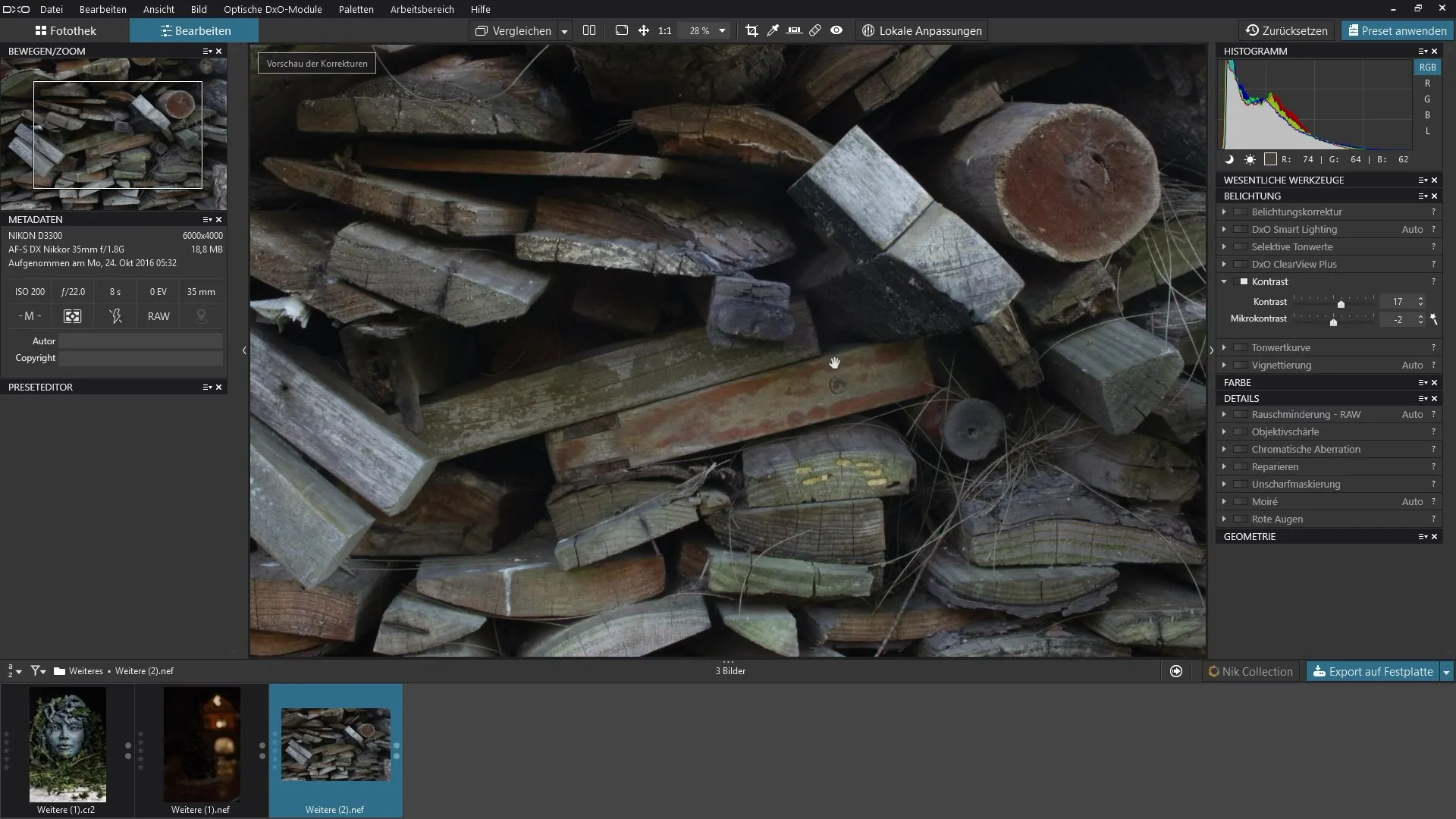
Det är lätt att åstadkomma förbättringar med kontrastfiltret och skapa imponerande bilder. Resultaten blir ännu mer imponerande när man kombinerar denna teknik med ett noggrant bildval.
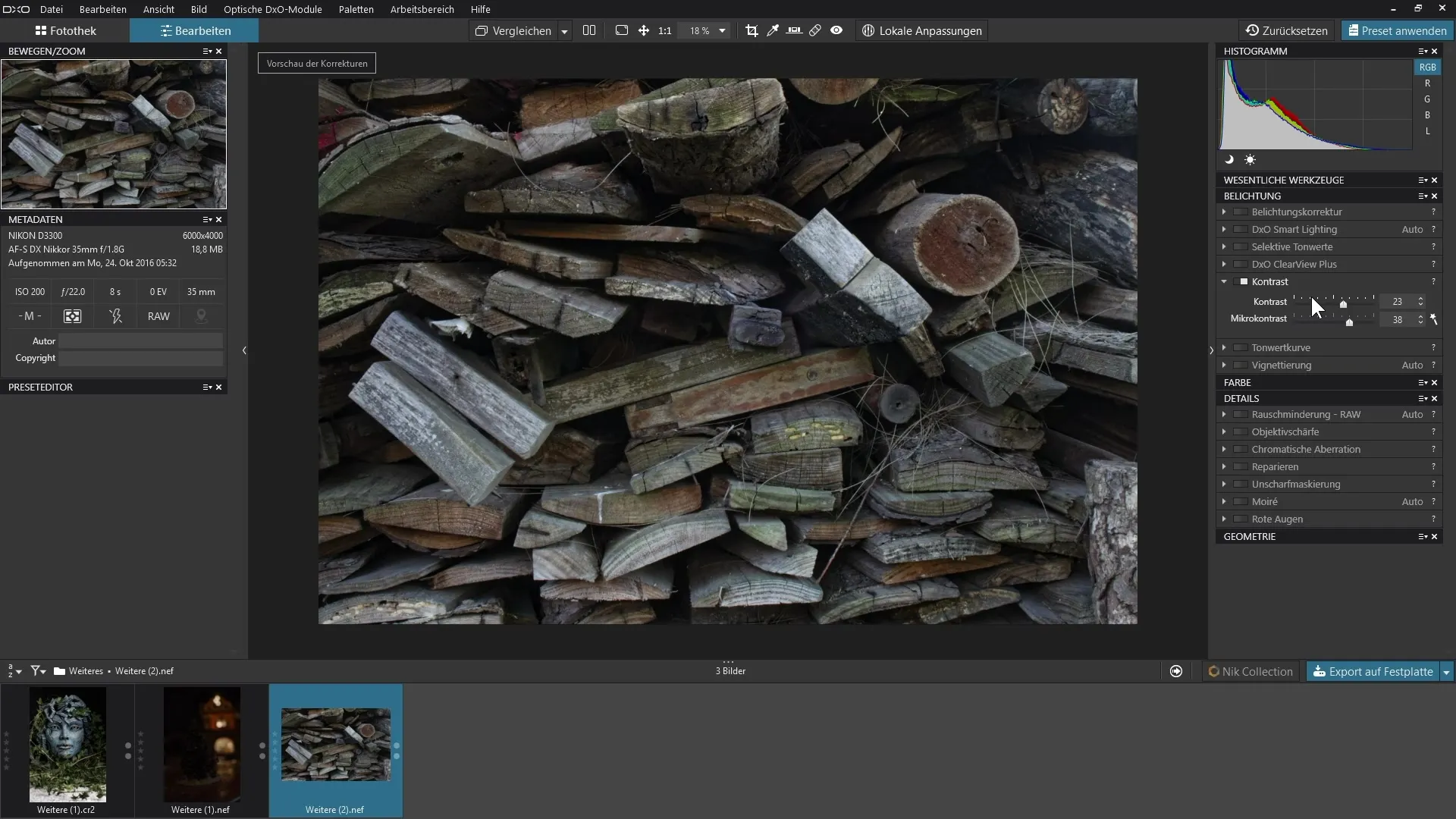
Sammanfattning - DxO PhotoLab 3: Effektiv användning av kontrastverktyget
Att justera kontrasten är en grundläggande teknik inom bildredigering och kan göra skillnaden mellan ett genomsnittligt foto och ett imponerande foto. Med de kraftfulla verktygen i DxO PhotoLab 3 kan du justera både den allmänna kontrasten och mikrokontrasten för att utnyttja dina bilders fulla potential. Experimentera med olika värden och se hur dina bilder kommer till liv.
Vanliga frågor och svar
Hur kan jag justera kontrasten i DxO PhotoLab 3?Öppna paletten "Exposure" och använd reglagen "Contrast" och "Microcontrast".
Vad är skillnaden mellan Contrast och Microcontrast? Contrast justerar de allmänna belysningsinställningarna, medan Microcontrast betonar fina detaljer och texturer.
Kan jag få inställningarna justerade automatiskt?Ja, genom att klicka på trollstavsikonen analyserar programmet din bild och föreslår justeringar.
Behöver jag ytterligare moduler för avancerade kontrastinställningar?Ja, med DxO Filmpack kan du göra ytterligare justeringar som inte ingår i grundprogrammet.
Kan justeringarna göras ogjorda?Ja, du kan när som helst återställa reglagen och justera ändringarna.


